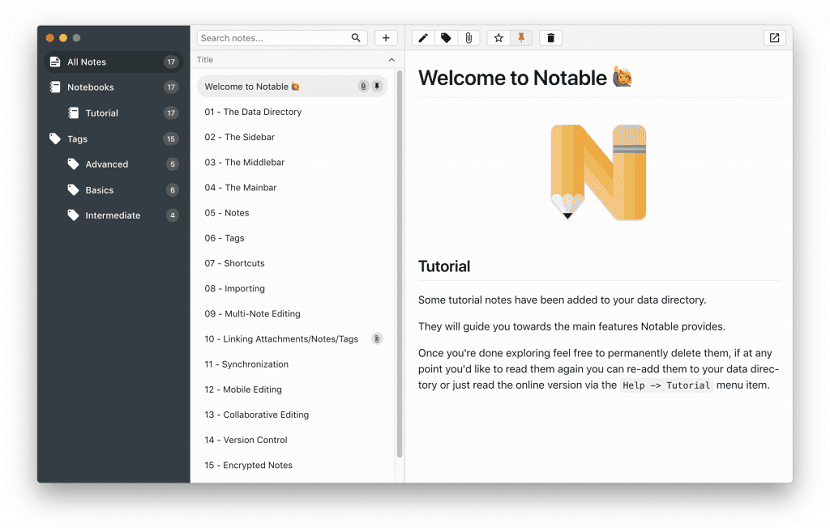
Linux 세계에서 모든 종류의 목적을위한 많은 응용 프로그램이 있습니다이미지 편집기, 미디어 플레이어에서 회로, 3D 모델링 등을 만드는 애플리케이션까지.
하지만 시스템에 필수적인 응용 프로그램 중 텍스트 편집기는, 그중 몇 가지가 여기 블로그에서 논의되었습니다.
그중에서도 각각 nano 또는 vim과 같은 터미널 또는 gedit, kate, bluefish와 같은 그래픽 인터페이스에서 사용되는 가장 단순한 (그다지 간단하지 않은) 고유 한 목적을 가지고 있습니다.
이번에는 간단하지만 유용한 텍스트 편집기에 대해 이야기 할 것입니다.이 편집기를 두 개 이상 사용해보고 싶을 것입니다.
주목할만한 것은 작은 Markdown 편집기입니다. Apple Notes 또는 Evernote와 같은 독점 도구에 익숙하다면 꽤 좋은 라이선스 (MIT)입니다.
Notes Apple과 매우 유사한 인터페이스가 있습니다. Notable은 사용자가 자신의 노트를 모두 WYSIWYG에 넣고 독점 형식으로 차단하지 않고 노트북을 만들 수있는 가능성을 제공합니다.
주목할만한 크로스 플랫폼이며 첨부 파일, 이미지, 코드 블록 형식 추가, 노트 검색, 일부 노트 북마크 또는 고정, 태그 추가 등의 기능을 지원합니다.
이 소프트웨어는 로컬에서 작동하지만 Dropbox와 유사한 버전 또는 Git을 통해 노트를 동기화 할 수 있습니다.
또한, Notable은 WYSIWYG 편집기를 사용하지 않는다는 점을 강조 할 수 있습니다.. 메모는 메타 데이터가 Markdown으로 저장되므로 순수한 Markdown 파일입니다.
이 텍스트 편집기에서 강조 할 수있는 주요 기능은 다음과 같습니다.
- 독점 형식 없음 : Notable은 위에 표시된 것처럼 구조화 된 폴더의 멋진 프런트 엔드입니다.
- 메모는 원시 Markdown 파일이며 메타 데이터는 Markdown 자료로 저장됩니다.
- 첨부 파일도 플랫 파일입니다. picture.jpg를 첨부하면 모든 파일이 다른 파일과 마찬가지로 유지되고 액세스 할 수 있습니다.
- Notable은 WYSIWYG 편집기를 사용하지 않으며 Markdown을 작성하고 Markdown으로 렌더링합니다.
- 기본 제공 편집기는 CodeMirror입니다. 즉, 기본적으로 다중 커서와 같은 것을 얻을 수 있습니다.
- 단일 바로 가기로 고급 편집 기능이 필요한 경우 현재 노트를 기본 마크 다운 편집기에서 열 수 있습니다.
- 무기한으로 추가되는 태그는 거의 모든 메모 작성 앱에서 노트북, 태그 및 템플릿이 다릅니다.

Notable에서는 루트 태그 (foo), 무기한 추가 할 수있는 태그 (foo / bar, foo /… / qux)를 가질 수 있으며 여전히 노트북 및 템플릿을 지원하며 다른 아이콘 (Notebooks / foo)이있는 특수 태그 일뿐입니다. , 템플릿 / foo / bar).
Linux에 Notable을 설치하는 방법은 무엇입니까?
이 멋진 Markdown 편집기를 시스템에 설치하고 테스트하는 데 관심이있는 사람들을 위해 아래에서 공유하는 다음 방법 중 하나로 할 수 있습니다.
일반적으로 모든 Linux 배포판, 우리는 git에서 코드를 다운로드하여이 애플리케이션을 설치할 수 있습니다.
시스템에서 충족해야하는 유일한 요구 사항은 Node.js로 작성된 애플리케이션을 설치하고 실행할 수 있다는 것입니다.
따라서 이러한 지원이없는 경우 다음과 같은 방법으로 수행 할 수 있습니다.
Arch Linux 및 Antergos, Manajaro Linux와 같은 파생 제품에서 다음 명령을 실행하여 설치합니다.
sudo pacman -S nodejs npm git
Debian, Ubuntu, Linux Mint 및 이러한 파생 제품에서는 다음 명령을 실행해야합니다.
sudo apt-get install nodejs npm git
RHEL, CentOS에서는 먼저 EPEL 저장소를 활성화해야합니다.
sudo yum install epel-release
그런 다음 다음 명령을 사용하여 Nodejs를 설치합니다.
sudo yum install nodejs npm git
Fedora에서는 다음 명령을 실행하기 만하면됩니다.
sudo dnf install nodejs npm git
이제 편집기를 설치하려면 다음을 입력하면됩니다.
git clone https://github.com/fabiospampinato/notable.git cd notable npm install npm run svelto:dev npm run iconfont npm run tutorial npm run dev
Arch Linux에 설치
Arch Linux 및 그 파생 제품의 특정 사례의 경우 다른 방식으로 편집기 설치를 수행 할 수 있습니다. AUR에서 애플리케이션을 설치하려면 지원을 활성화해야합니다.
실행해야하는 명령은 다음과 같습니다.
yay -S notable-bin
잠시 동안 나는 조플린을 보는 것 같았다.
데이비드 안녕하세요
어제 밤 Ubuntu 18.04.1에서 노트북에 Notable 편집기를 설치했지만 한 시간 이상 지속 된 매우 긴 설치 프로세스 (지침에 따라) 후에 콘솔이 비활성 상태로 유지되고 커서는 고정되었지만 문자 입력을 허용합니다. , 예 글쎄요, 제가 마침내 세션을 종료하기로 결정하기 전까지는 어떤 명령도 아무 효과가 없었습니다.
이제 바로 가기, 직접 액세스 또는 설치가 성공적으로 완료되었는지 여부를 알려주는 어떤 것도 없습니다.
어떤 제안이라도 하시겠습니까?
감사와 안부!
헥토르
안녕 좋은 아침. 당신이 나에게 말한 것을 감안할 때, 당신은 편집을 선택했습니다 (예, 항상 더 깁니다). 다음과 같이 얻을 수있는 AppImage를 선택할 수 있습니다.
wget https://github.com/fabiospampinato/notable/releases/download/v1.1.0/Notable.1.1.0.AppImage
또는 Snap 패키지를 선택하십시오.
wget https://github.com/fabiospampinato/notable/releases/download/v1.1.0/notable_1.1.0_amd64.snap
안녕하세요 David, 소프트웨어를 제거하는 명령이 있습니까? 페도라에서 제대로 작동하지 않기 때문입니다.